사용자 휴대폰
사용자 휴대폰에 대한 최신 주요 업데이트 및 기능입니다. 피드백을 소중히 여기므로 이러한 기능을 사용해 보고 의견을 알려주세요. 사용자 휴대폰>설정>피드백 보내기 또는 피드백 허브를 통해 직접 문제를 보고할 수 있습니다.
2020년 11월 11일
사용자 휴대폰 다중 앱 환경 발표 - Windows 10 PC에서 동시에 여러 Android 모바일 앱과 상호 작용
사용자 휴대폰 앱 환경은 계속 발전하고 있습니다. 이제 멀티앱 환경을 사용해 볼 준비가 되었다는 사실을 알려드리겠습니다. 지원되는 Samsung 디바이스에서 Windows 10 PC에서 여러 Android 모바일 앱을 나란히 실행하는 데 사용할 수 있는 성능과 편의를 경험할 수 있습니다. 앱은 별도의 창에서 시작되므로 사용자 휴대폰 앱이 열려 있지 않더라도 여러 앱과 동시에 상호 작용할 수 있습니다. 빠르고 쉽게 액세스할 수 있도록 즐겨찾기, Windows 10 작업 표시줄 또는 시작 메뉴에 앱을 고정합니다. 이제 시작 앱 목록 내에서 Windows 검색을 사용하여 이전에 고정된 앱을 검색할 수 있습니다. 따라서 가족 및 친구와 계속 연결하거나, 소셜 피드를 유지하거나, 음식을 주문하든, PC의 안락함에서 동시에 모든 작업을 수행할 수 있으며, 앱을 설치하거나 다시 로그인할 필요가 없습니다.
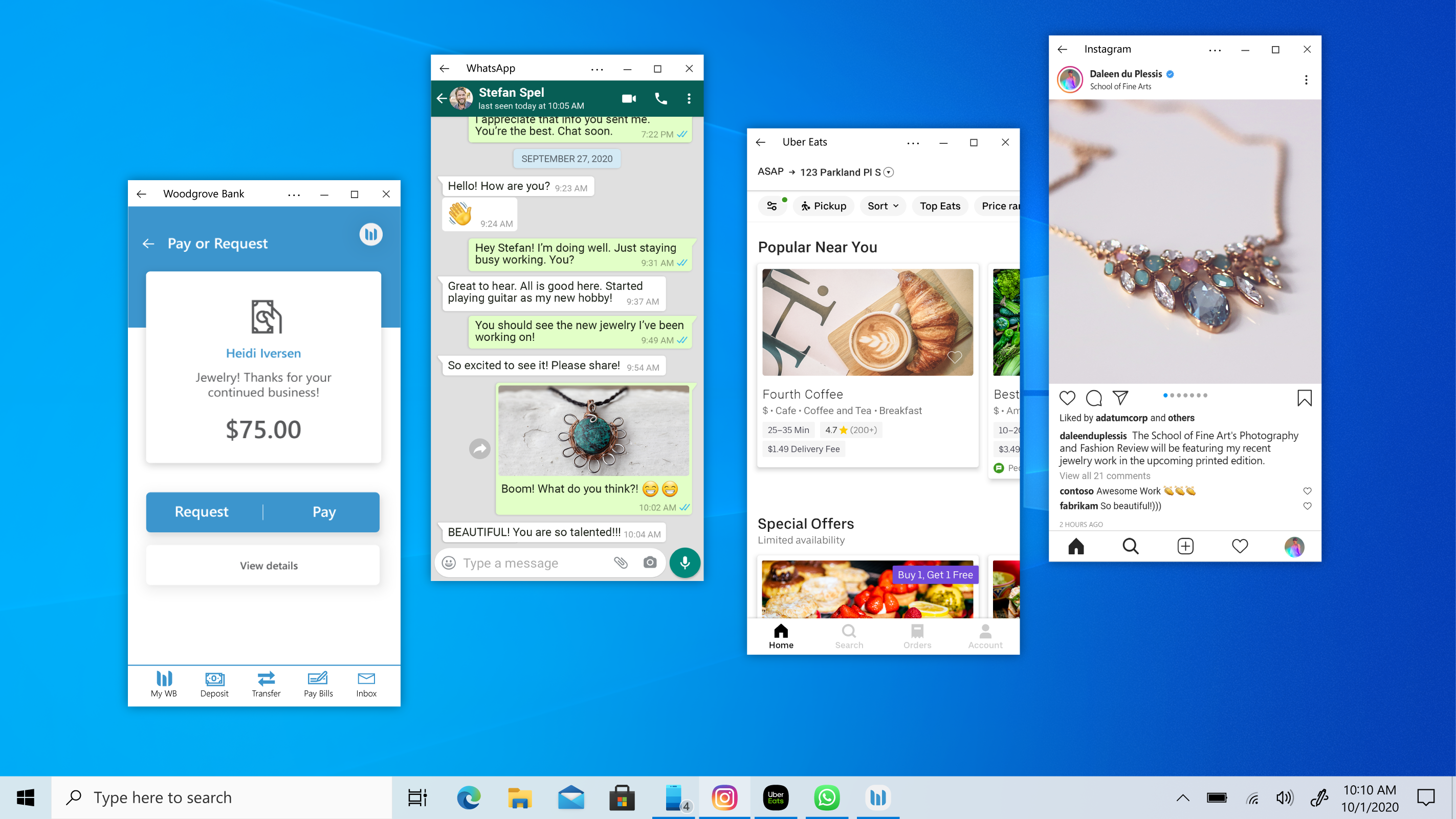
지난 목요일부터 다중 앱 기능은 지원되는 삼성 갤럭시 휴대폰(Note20 5G, Note20 Ultra 5G, Z Fold2 5G, Z Flip, Z Flip 5G)에서 Android 10을 실행하는 LTW(Link to Windows) 통합 및 개발자 채널, 베타 채널 또는 릴리스 미리 보기 채널에 포함되도록 구성된 Windows 참가자에 출시되기 시작했습니다. 모든 사용자에게 도달하는 데 시간이 걸리는 서버 쪽 변경입니다.
여기에서 추가 기능 요구 사항 및 알려진 문제를 찾습니다.
2020년 9월 30일
앱 내에서 원활한 디바이스 관리를 위한 새로운 사용자 휴대폰 설정 환경
사용자 휴대폰 팀은 앱으로 연결된 디바이스를 관리하기 위한 새로운 사용자 환경을 출시하게 되어 기쁩니다. 이 새 설정 페이지를 통해 알려드리겠습니다. 이제 앱 내에서 쉽게 새 디바이스를 연결하고, 이전 디바이스를 제거하고, 활성 디바이스 간에 전환할 수 있습니다. 또한 디바이스 목록 표시를 시각적으로 개선했습니다. 이제 각 디바이스는 개인적으로 동기화된 배경 화면으로 카드 자체 디바이스에서 식별할 수 있습니다.
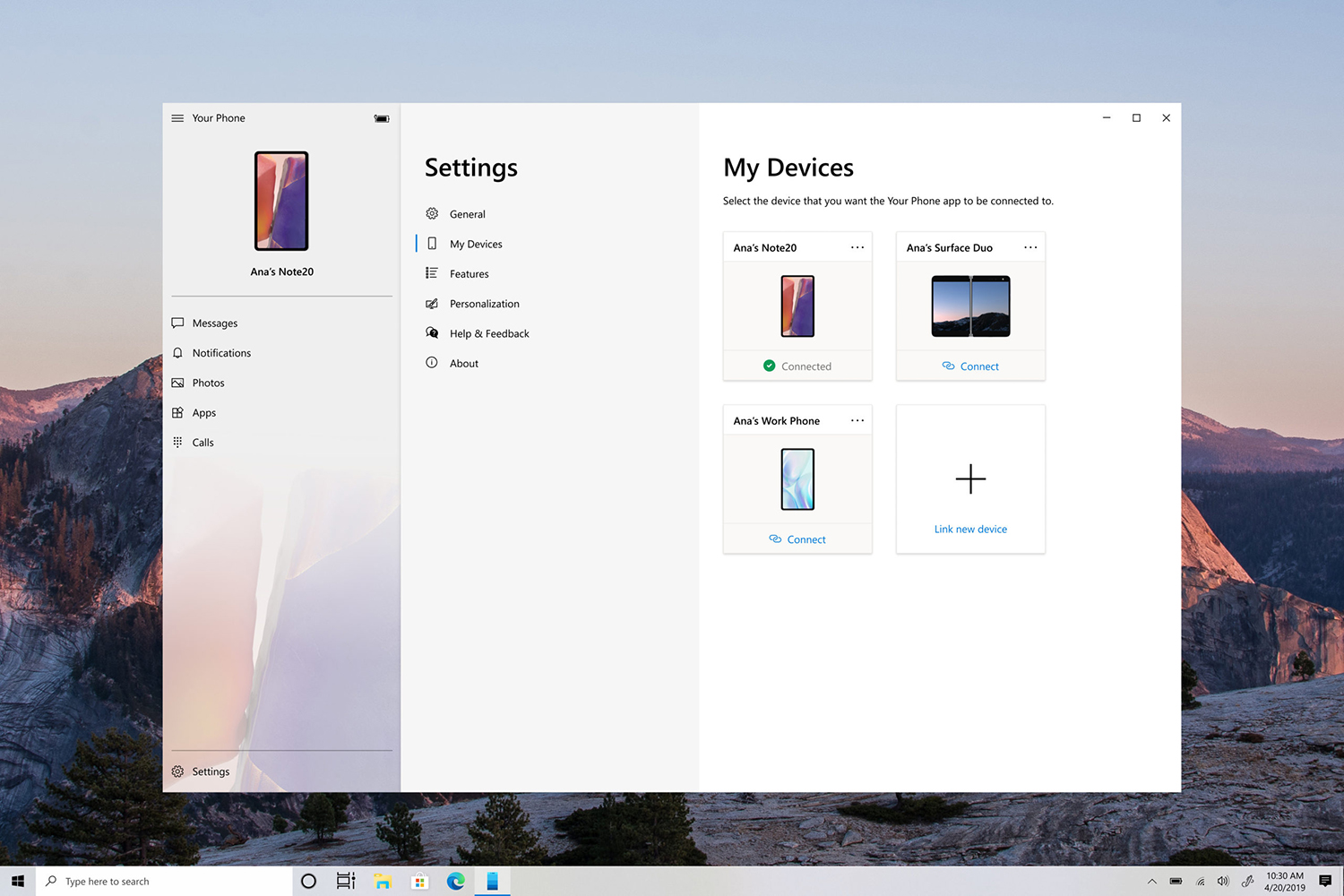
이 새로운 사용자 환경은 참가자에게 점진적으로 배포되므로 사용자 휴대폰 앱에 표시하는 데 다소 시간이 걸릴 수 있습니다.
2020년 9월 23일
휴대폰 알림이 새 고정 기능을 가져옵니다.
사용자 휴대폰 앱에 알림 피드와 통합된 새로운 고정 기능이 있음을 발표하게 되어 기쁩니다. 알림 고정을 사용하면 피드의 맨 위에 고정되는 중요한 알림을 쉽게 고정하여 다른 알림과 쉽게 액세스할 수 있고 구별할 수 있습니다. 이 기능을 사용해 보려면 고정할 알림을 찾고 오버플로 메뉴에서 타원을 선택합니다. 알림 고정 옵션이 표시됩니다.
이제 알림이 피드의 맨 위에 유지되므로 더 이상 알림 손실에 대해 걱정할 필요가 없으며 스레드에 쉽게 액세스하고 인라인 회신과 같은 모든 즐겨찾기 기능을 사용할 수 있습니다. 해당 알림 스레드가 더 이상 필요하지 않은 경우 고정 해제 아이콘을 선택하여 고정 해제할 수 있습니다.
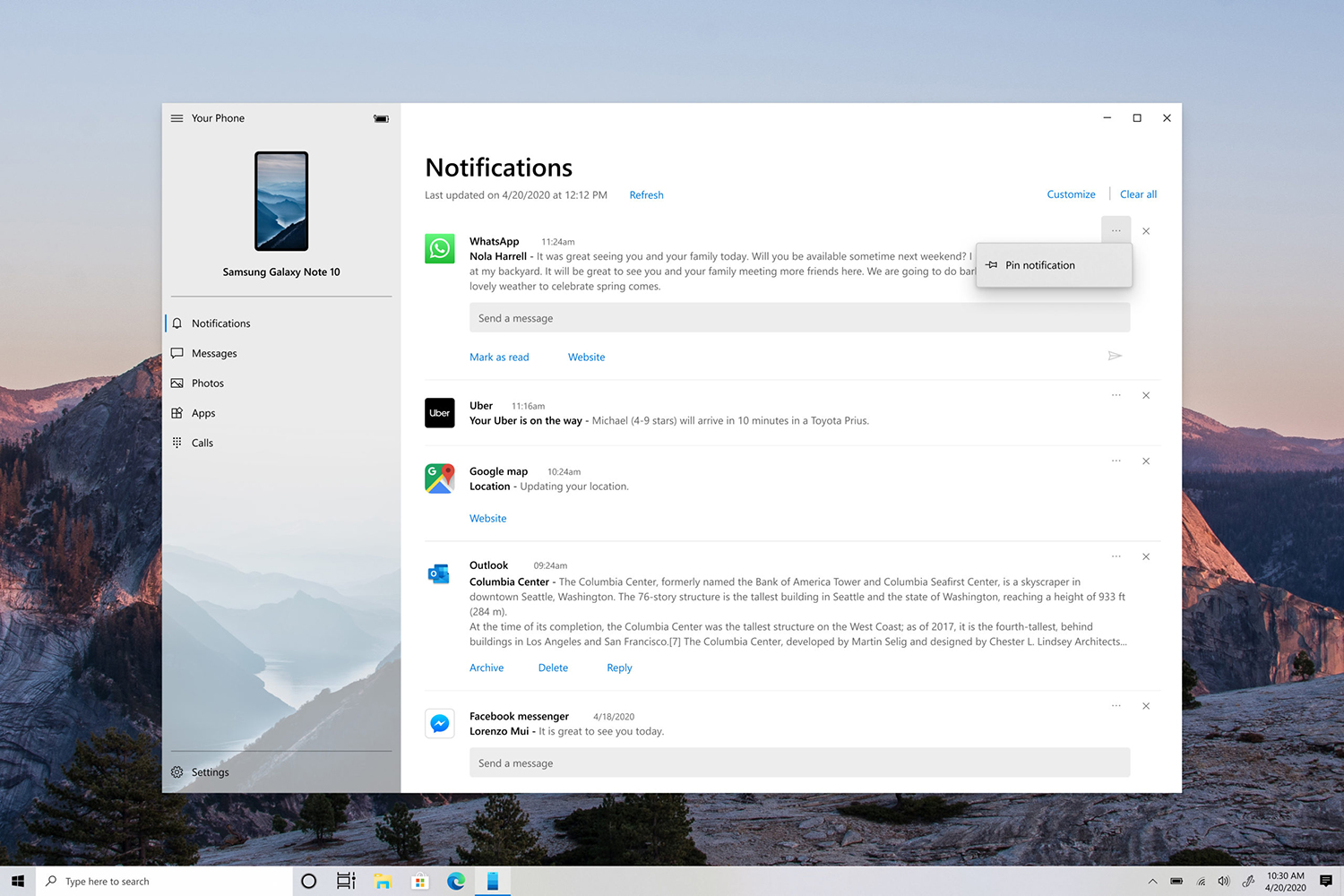
점진적 출시이므로 알림 고정이 사용자 휴대폰 앱 내에 표시되는 데 며칠이 걸릴 수 있습니다.
2020년 8월 21일
이제 휴대폰 앱 환경이 점차 일반 대중에게 배포되고 있습니다.
8월 5일 삼성 언패키지 이벤트 중에 강조 표시된 사용자 휴대폰 앱 기능이 이제 점진적으로 괴상한 대중에게 출시되고 있음을 발표하게 되어 기쁩니다.
미리 알림으로, 사용자 휴대폰 앱 기능을 사용하면 Windows 10 장치에서 직접 Android 휴대폰의 모바일 앱에 즉시 액세스할 수 있습니다. 빠르고 쉽게 액세스할 수 있도록 즐겨 찾는 모바일 앱을 작업 표시줄 또는 시작 메뉴에 편리하게 고정할 수 있습니다. 앱을 시작하면 사용자 휴대폰 앱 외부의 별도의 창에서 열리고 멀티태스킹을 수행할 수 있습니다. 따라서 대화에 빠르게 회신하거나, 소셜 게시물에 응답하거나, 음식을 주문해야 하든, PC의 대형 화면, 키보드, 마우스, 펜 및 터치 스크린을 다른 PC 앱과 함께 사용하여 빠르게 할 수 있습니다!
앱 기능 요구 사항
- Windows 10 2018년 10월 업데이트 이상을 실행하는 PC. 그러나 항상 최신 버전의 Windows 10 업데이트하는 것이 좋습니다.
- 사용자 휴대폰 앱(1.20071.88) 및 Windows에 연결(2.0).
- Windows에 연결 통합을 사용하여 Android 9.0 이상을 실행하는 일부 Android 휴대폰에서 사용할 수 있습니다. 여기에서 지원되는 휴대폰 목록을 확인하세요.
- 전화 및 PC는 동일한 Wi-Fi 네트워크에 있어야 합니다.
점진적 출시이므로 앱이 사용자 휴대폰 앱 내에 표시되는 데 며칠이 걸릴 수 있습니다.
2020년 8월 5일
PC에서 직접 Android 휴대폰의 앱에 액세스
사용자 휴대폰 앱은 계속 진화하고 있습니다. 우리는 또 다른 흥미로운 기능, 우리의 비전의 원활한 연속을 발표하게되어 기쁘게 생각하고 당신이 더 생산적이고 흐름을 유지하는 데 도움이 될 것을 약속드립니다. 선택한 삼성 디바이스에서 Windows에 연결이 통합된 사용자 휴대폰 앱의 전원을 탭하여 Windows 10 장치에서 직접 휴대폰의 모바일 앱에 즉시 액세스합니다.
PC에서 앱을 설치, 로그인 또는 설정할 필요가 없으므로 시간과 번거로움을 절약할 수 있습니다. PC의 작업 표시줄 또는 시작 메뉴에 즐겨찾는 모바일 앱을 편리하게 고정하여 빠르고 쉽게 액세스할 수 있습니다. 앱을 시작하면 사용자 휴대폰 앱 외부의 별도의 창에서 열리고 멀티태스킹을 수행할 수 있습니다. 따라서 대화에 빠르게 회신하거나 소셜 게시물에 응답하거나 음식을 주문해야 하든 PC의 대형 화면, 키보드, 마우스, 펜 또는 터치 스크린을 다른 PC 앱과 함께 사용하여 빠르게 할 수 있습니다.
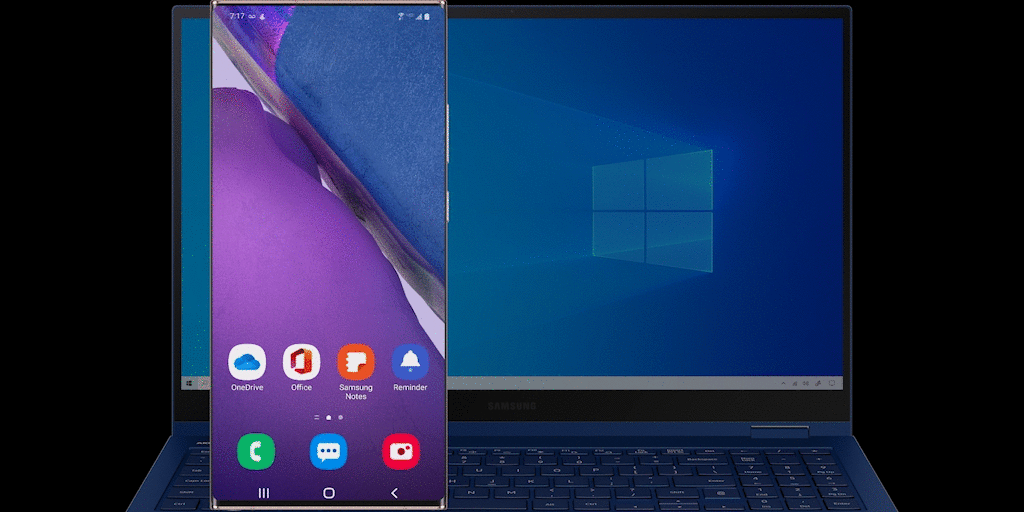
그리고 우리는 여기서 멈추지 않습니다. 올해 말, 삼성 갤럭시 노트20 사용자는 나란히 여러 응용 프로그램을 실행의 힘과 편의를 경험하게 될 것입니다, 우리는 추가 장치에이 기능을 가지고 삼성과 함께 작업을 계속합니다. 앱은 별도의 창에서 시작되므로 동시에 여러 앱과 상호 작용할 수 있습니다. 따라서 문서에서 작업하든, 소셜 미디어 피드를 계속 사용하든, 단순히 가족 및 친구와 연결되어 있든 관계없이 모든 항목이 한 곳에서 액세스할 수 있으며 흐름이 깨지지 않습니다.
오늘부터 휴대폰 앱의 휴대폰 화면 기능을 지원하는 Android 휴대폰에서 앱 기능을 미리 볼 수 있습니다. 여기에서 지원되는 디바이스 목록을 참조하세요. 여러 앱을 동시에 실행하는 기능은 현재 사용할 수 없으며 올해 말에 도입될 예정입니다. 이 기능을 사용해 보고 전반적인 환경을 계속 테스트, 학습 및 개선할 때 귀중한 피드백을 제공해 주세요.
주요 기능
- 사용자 휴대폰 앱 내에서 직접 설치된 Android 앱 목록을 참조하세요.
- 자주 사용하는 앱을 즐겨찾기 섹션에 추가하거나 앱 간에 검색하여 더 빠르게 액세스할 수 있습니다.
- PC에서 직접 모바일 앱을 시작합니다.
- 앱 및 미러된 휴대폰 화면이 PC의 별도 창에서 시작됩니다.
- 모바일 앱을 Windows 작업 표시줄 또는 시작 메뉴에 고정합니다.
- 모든 앱 목록 또는 즐겨찾기에서 앱 알림 불량(읽지 않은 알림)을 주시하여 계속 알아보세요.
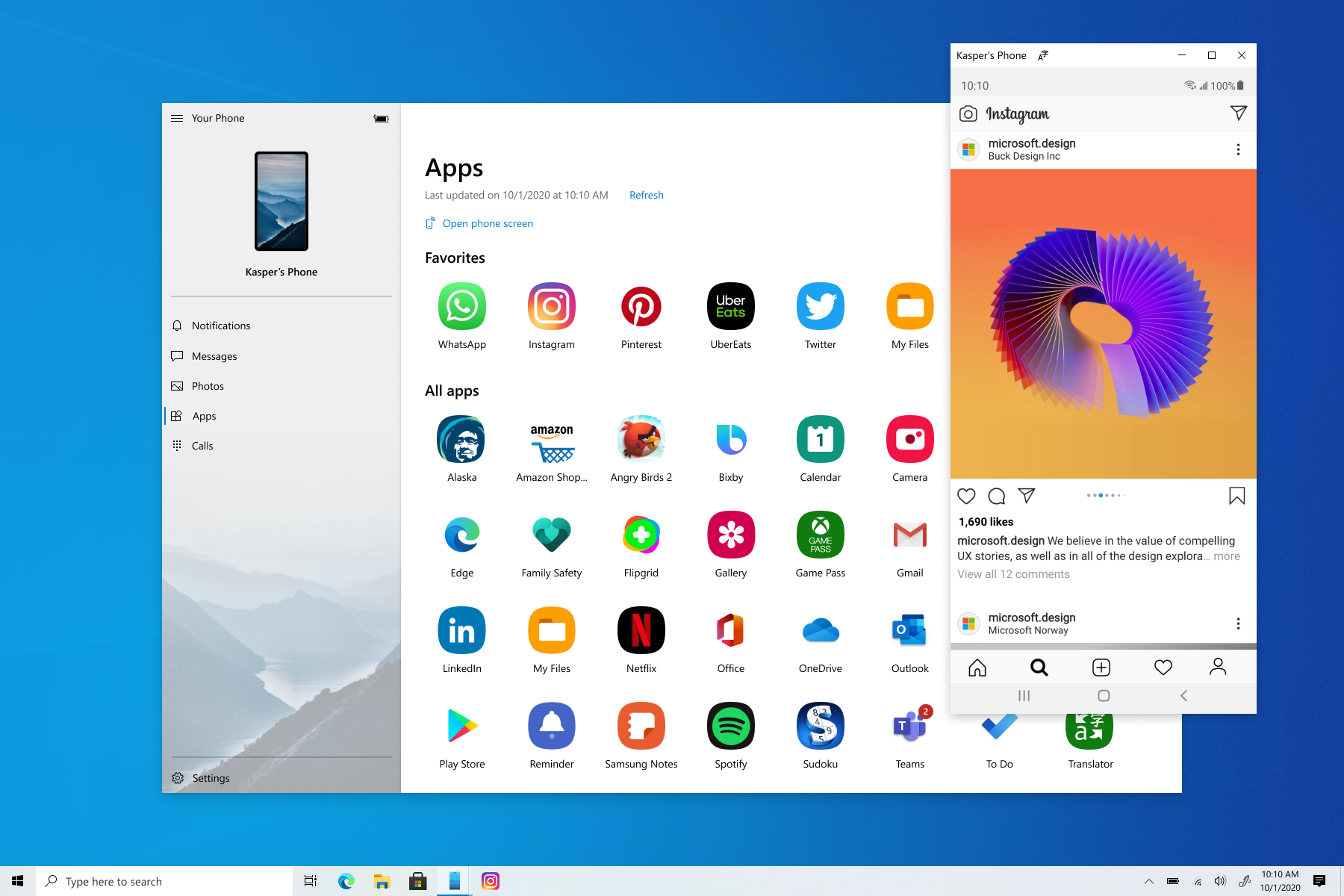
앱 기능 요구 사항
- Windows 10 2018년 10월 업데이트 이상을 실행하는 PC. 그러나 항상 최신 버전의 Windows 10, 사용자 휴대폰 앱 및 Windows에 연결로 업데이트하는 것이 좋습니다.
- Windows에 연결 통합을 사용하여 Android 9.0 이상을 실행하는 일부 Android 휴대폰에서 사용할 수 있습니다. 여기에서 지원되는 휴대폰 목록을 확인하세요.
- 전화 및 PC는 동일한 Wi-Fi 네트워크에 있어야 합니다.
알려진 문제
- 일부 앱은 다른 화면으로 캐스팅하는 기능을 차단할 수 있으며 대신 검은색 화면이 표시됩니다.
- 일부 게임 및 앱은 PC 마우스 또는 키보드의 상호 작용에 응답하지 않을 수 있습니다. 터치 사용 PC를 사용하여 상호 작용해야 합니다.
- 앱의 오디오가 모바일 장치에서 재생됩니다.
- 여러 앱을 실행하는 기능은 연말에 출시될 예정입니다.
2020년 6월 10일
이제 휴대폰 앱의 오디오 컨트롤 기능이 일반에 공개됩니다.
4월에 발표된 오디오 컨트롤 기능은 현재 일반 대중에게 공개되고 있습니다. 이 기능을 사용하면 사용자 휴대폰 앱에서 음악 및 오디오 앱을 제어할 수 있습니다. 이제 디바이스 간에 주의를 분할하거나 워크플로를 중단하지 않고도 앱 내에서 직접 휴대폰에서 재생되는 오디오 앱에 액세스하고 제어할 수 있습니다. 오디오 트랙은 휴대폰과 PC 간에 동기화 상태를 유지하며 플레이어의 드롭다운을 사용하여 여러 원본 간에 전환할 수 있습니다.
이 기능을 경험하려면 최신 버전의 사용자 휴대폰 도우미 및 사용자 휴대폰 앱이 있는지 확인하세요.
2020년 4월 29일
사용자 휴대폰 앱 내에서 음악 및 오디오 제어
사용자 휴대폰 앱 내에서 음악 및 오디오 앱을 제어할 수 있는 또 다른 흥미로운 기능을 미리 볼 수 있게 되어 기쁩니다. 이제 디바이스 간에 주의를 분할하거나 워크플로를 중단하지 않고도 앱 내에서 직접 휴대폰에서 재생되는 오디오 앱에 액세스하고 제어할 수 있습니다. 오디오 트랙은 휴대폰과 PC 간에 동기화된 상태로 유지되며 플레이어의 드롭다운을 사용하여 여러 원본 간에 전환할 수 있습니다. 그것을 시도하고 우리가 당신이 어떻게 생각하는지 알려주세요!
주요 기능
- 스마트폰에서 재생되고 있는 오디오 앱을 보고 상호 작용합니다. 오디오 타이틀 트랙 세부 정보가 표시되고 휴대폰에서 재생 중인 내용과 동기화된 상태로 유지됩니다.
- 재생, 일시 중지, 이전/다음을 포함하여 PC에서 트랙을 제어합니다.
- 오디오 플레이어의 드롭다운을 사용하여 여러 원본 간에 전환합니다.
오디오 플레이어 컨트롤 요구 사항
- Windows 10 2018년 10월 업데이트 이상을 실행하는 PC. 그러나 항상 최신 버전으로 업데이트하는 것이 좋습니다.
- 7.0 이상을 실행하는 Android 휴대폰.
- Android 알림에서 미디어 컨트롤을 지원하는 앱입니다. 지원되는 인기 있는 앱의 예로는 스포티파이, 판도라, 아마존 뮤직, 구글 플레이 뮤직, YouTube 음악, 샤미 뮤직, Google 팟캐스트 등이 있습니다.
- 내 휴대폰에서 현재 재생 중인 오디오 표시는 사용자 휴대폰 알림 권한이 부여된 경우 사용자 휴대폰 앱 설정에서 기본적으로 켜집니다.
- 개별 오디오 앱에는 Android 휴대폰에 부여된 알림 권한이 필요합니다. Android 설정>알림을> 통해 이러한 기능을 켜면오디오 앱>에서알림을 켭니다.
알려진 문제
- 일부 오디오 앱은 "이전 트랙"을 지원하고 다른 오디오 앱은 "되감을 추적"을 지원할 수 있습니다.
- YouTube 동영상 및 가청은 현재 지원되지 않습니다.
이 기능은 점진적으로 출시되므로 사용자 휴대폰 앱(YP 버전 1.20041.85 및 YPC 1.20041.82.* 이상)에 표시되는 데 며칠이 걸릴 수 있습니다.
2020년 4월 15일
사용자 휴대폰 앱을 사용하여 디바이스 간에 파일을 원활하게 끌어서 놓기
삼성과의 파트너십을 계속 이어가면서 사용자 휴대폰 앱의 최신 기능인 파일 끌어서 놓기를 미리 볼 수 있게 되어 기쁩니다. 이 기능을 사용하면 휴대폰 화면을 지원하는 삼성 스마트폰이 케이블을 파지 않고도 휴대폰에서 PC로 파일을 무선으로 끌어서 놓을 수 있습니다. 그것을 시도하고 우리가 당신이 어떻게 생각하는지 알려주세요!
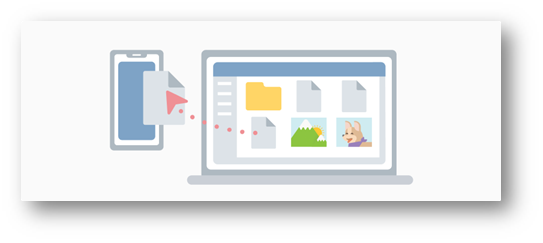
끌어서 놓기 기능 요구 사항
- PC는 Windows 10 2018년 10월 업데이트 이상 실행 중이어야 합니다. 그러나 항상 사용 가능한 최신 버전으로 업데이트하는 것이 좋습니다.
- 휴대폰에서 휴대폰 화면을 지원해야 합니다. 지원되는 디바이스의 전체 목록을 확인하세요.
알려진 문제
- 폴더의 끌어서 놓기는 현재 어느 방향으로든 지원되지 않습니다.
- 휴대폰의 내 파일 폴더에서 S20 시리즈 및 Z 대칭 이동 이외의 장치에서 PC로 파일을 전송하려면 내 파일 앱에 대한 업데이트가 필요하며, 삼성은 이번 달에 점진적으로 출시됩니다.
- 휴대폰의 갤러리 앱에서 PC로 이미지 끌기는 모든 휴대폰 화면 지원 디바이스에서 지원됩니다.
- 휴대폰에서 파일을 너무 빨리 끌면 전송 실패가 발생할 수 있습니다. 전송하는 동안 사용자 휴대폰 앱을 최소화하면 진행 중인 전송이 취소됩니다. 기능을 사용하려면 전체 전송 중에 사용자 휴대폰 앱을 열어야 합니다.
- 전송당 최대 파일 수는 100개로 제한됩니다. 한 번에 하나의 전송만 허용됩니다.
이 기능은 점진적으로 출시되므로 사용자 휴대폰 앱(YP 버전 1.20032.104)에 표시되는 데 며칠이 걸릴 수 있습니다.
이제 추가 Samsung Galaxy 디바이스에서 장치 간 복사 & 붙여넣기 기능을 사용할 수 있습니다.
디바이스 간에 텍스트와 이미지를 원활하게 복사할 수 있는 디바이스 간 복사 및 붙여넣기 기능은 이제 Samsung Galaxy S10e/S10/S10+, Note 10 및 Fold 디바이스로 롤아웃됩니다.
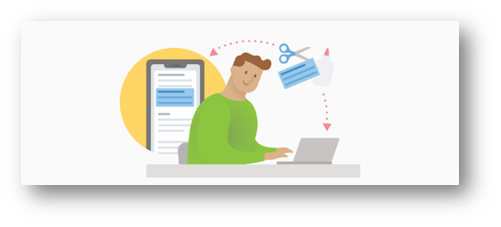
메시지 노드
메시지 노드 내에서 새 메시지를 작성하면 새 UI(반올림된 사용자 인터페이스)가 생성됩니다. 그것을 확인하고 당신이 어떻게 생각하는지 알려주세요!
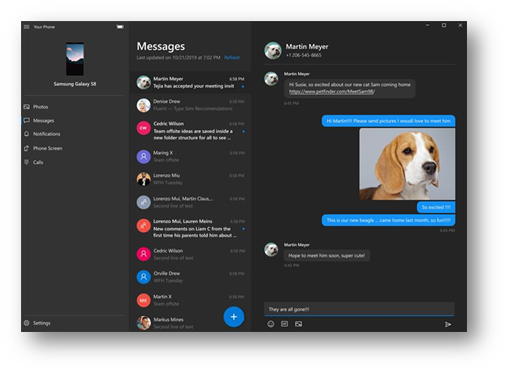
UI 업데이트
최근에 사용자 휴대폰 앱의 전반적인 모양과 느낌을 개선하기 위해 다양한 UI 변경 내용을 도입했습니다. 업데이트 포함:
- 앱 배경을 휴대폰 배경 화면과 일치시킬 수 있는 옵션입니다. 이는 앱의 모양과 느낌을 보완할 뿐만 아니라 더욱 개인화됩니다.
- 어두운 모드의 앱 배경색은 이제 밝은 회색 톤입니다.
- 헤더의 입력 체계는 더 현대적이고 두드러집니다.
- 노드를 탐색할 때 앱 창의 다양한 크기에 맞게 앱 전체 패딩 및 응답성이 향상되었습니다.
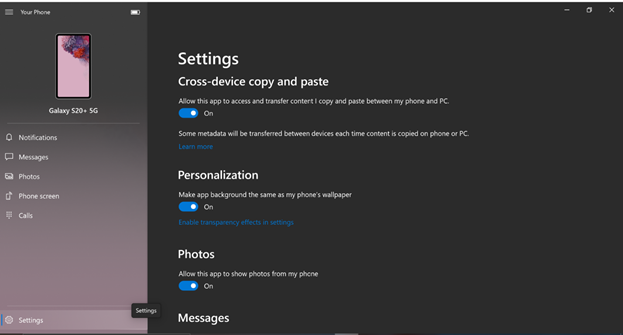
이러한 기능은 점차 일반에 배포되므로 사용자 휴대폰 앱에 표시되는 데 며칠이 걸릴 수 있습니다.
2020년 3월 12일
지난 8 월부터 삼성과의 강력한 파트너십을 계속하면서, 우리는 지금 일부 시장에서 최신 삼성 갤럭시 S20 / S20 + / S20 울트라 및 삼성 갤럭시 Z 플립 장치에서 사용할 수있는 흥미 진진한 새로운 기능을 소개하게되어 기쁩니다. 장치 간에 텍스트와 이미지를 복사하여 붙여넣고, 휴대폰 화면에 있는 동안 검은색 화면, 리치 커뮤니케이션 서비스 메시징 등을 즐길 수 있습니다!
디바이스 간에 복사하여 붙여넣고 그 반대의 경우도 마찬가지입니다.
이제 휴대폰과 Windows 10 PC 간에 텍스트와 이미지를 원활하게 복사하여 붙여넣을 수 있습니다. 사용자 휴대폰 앱 설정에서 이 기능을 켜고 PC의 친숙한 CtrlC 및 Ctrl + + V 명령이나 Android 휴대폰에서 탭하고 들고 있는 제스처를 사용하여 콘텐츠를 복사하고 붙여넣기만 하면 됩니다. 그것은 간단합니다.
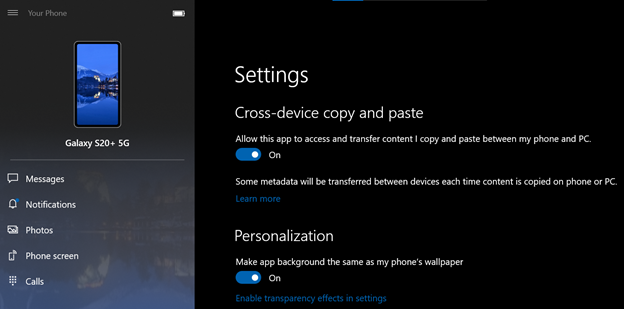
요구 사항 복사 및 붙여넣기
- 일부 시장에서 Samsung Galaxy S20/S20+/S20 Ultra 및 Samsung Galaxy Z Flip 디바이스
- 2018년 4월 업데이트 이상에서 Windows 10 실행되는 PC
휴대폰 화면을 사용하는 동안 검은색 화면
전화 화면 기능이 향상되고 있습니다. 이제 사용자는 배터리 소비를 최적화하고 휴대 전화의 개인 콘텐츠의 개인 정보를 보호하기 위해 스마트 폰 화면을 끌 수있는 옵션이 있습니다. 검은색 화면은 지원되는 모든 디바이스(Windows에 연결을 지원하는 모든 장치)에서 휴대폰 화면 세션 중에 표시됩니다. 검은색 화면은 세션이 시작될 때 시작되고 종료될 때 자체 해제됩니다. 사용자는 다음을 통해 언제든지 검은색 화면을 해제할 수 있습니다.
- 전원 단추 누르기
- 디바이스 화면 살짝 밀기
- Bixby 활성화
- 설정 페이지에서 언제든지 검은색 화면 사용 안 함
기능 요구 사항
- Windows에 연결의 최신 버전
- 휴대폰 화면 지원 디바이스
RCS(리치 커뮤니케이션 서비스)
이제 휴대폰 앱은 통신사가 RCS를 지원하는 경우 일부 삼성 디바이스에서 보다 풍부한 메시징 환경을 위해 RCS(송신/받기)를 지원합니다. 디바이스에서 RCS 메시징을 사용하도록 설정하고 휴대폰의 기본 앱으로 Samsung Messages 앱을 사용하는 사용자의 경우 이제 사용자 휴대폰 앱에서 이러한 메시지를 보내고 받을 수 있습니다. 또한 사용자는 메시지가 읽은 것으로 표시되는 것을 볼 수 있습니다. 사용자가 PC에서 메시지를 보는 경우 휴대폰에서 읽은 것으로 표시되어 휴대폰에서 알림을 지울 필요가 없습니다.
RCS 요구 사항
- 버전 10.0 이상을 실행하는 Samsung Galaxy S20 시리즈
- 2018년 4월 업데이트 이상에서 Windows 10 실행되는 PC
- RCS 메시징을 지원하는 통신사
이러한 기능은 Windows 10 빌드 19H2 이상에서 Windows 참가자 및 일반 대중에게 제공됩니다. 최신 버전의 사용자 휴대폰 도우미(Windows에 연결) 및 사용자 휴대폰 앱이 있는지 확인하세요. 향후 추가 Samsung 디바이스를 지원할 계획이며 계속 게시할 예정입니다.
2019년 12월 16일
사진은 진화했습니다. 최근 2,000장의 사진을 보고 상호 작용하세요!
우리는 스마트 폰에서 많은 사진을 찍습니다. 최근 사진 25장 이상에 액세스할 수 있는 기능을 원한다고 말했을 때 Microsoft의 열렬한 사용자 휴대폰 앱 사용자를 들었습니다. 오늘, 우리는 당신이 보고 PC에 안드로이드 스마트 폰의 카메라 롤에서 가장 최근의 2,000 사진과 상호 작용할 수 있도록하여이 문제를 해결 한 것을 발표하게 되어 기쁩니다!
사용자 휴대폰 사진 기능을 사용하면 사진을 자신에게 전자 메일로 보낼 필요가 없습니다. 단순히 사진을 찍어 PC에서 즉시 볼 수 있습니다. 전자 메일, 용지 또는 프레젠테이션에 최근 이미지를 추가해야 하는 경우 끌어서 놓기만 하면 됩니다. 이미지를 마우스 오른쪽 단추로 클릭하여 가족이나 친구와 편리하게 공유하거나 PC에 직접 저장할 수도 있습니다.
새롭게 향상된 이 기능을 사용해 보세요.
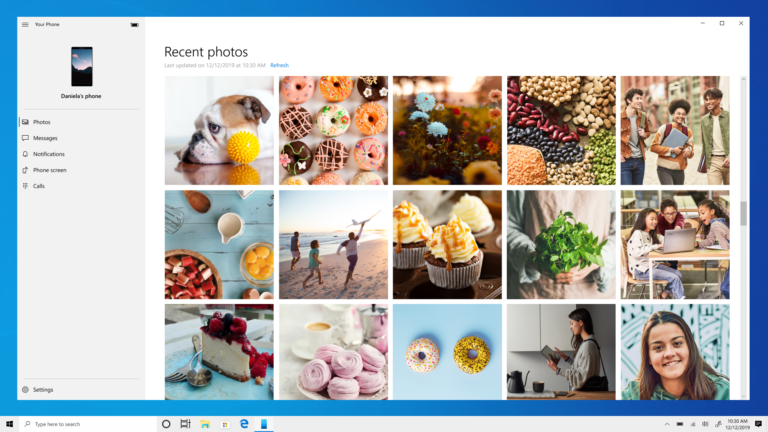
사진 요구 사항
- 버전 7.0 이상을 실행하는 모든 Android 휴대폰
- 2018년 4월 업데이트(1803) 이상에서 Windows 10 실행되는 PC
알려진 문제
- 메시지의 사진 선택기가 비어 있는 것처럼 보이면 왼쪽의 사진으로 이동하여 새로 고침을 누릅니다. 이제 사진이 사진 선택기에서 표시됩니다.
이 기능은 Windows 10 2019년 5월 업데이트 이상에서 Windows 참가자에게 점진적으로 출시되므로 사용자 휴대폰 앱 내에서 사용할 수 있는 데 며칠이 걸릴 수 있습니다. 이 기능을 경험하려면 최신 버전의 사용자 휴대폰 도우미 및 사용자 휴대폰 앱이 있는지 확인하세요.
이제 휴대폰 화면에서 펜 입력을 지원합니다.
전화 화면 기능이 향상되고 있습니다. 키보드, 마우스 및 터치 지원 외에도 이제 호환되는 스타일러스가 있는 디지털 펜을 사용하여 휴대폰 화면 세션 동안 모바일 앱과 상호 작용할 수 Windows 10 PC를 사용하도록 설정된 모든 터치 스크린에서 입력할 수 있습니다. 휴대폰 스타일러스와 마찬가지로 펜의 압력 민감도를 압력 민감도를 지원하는 앱과 함께 그리기 및 쓰기에 활용합니다. 단추 위로 마우스를 가져가면 펜과 손가락 터치를 구분할 수 있습니다.
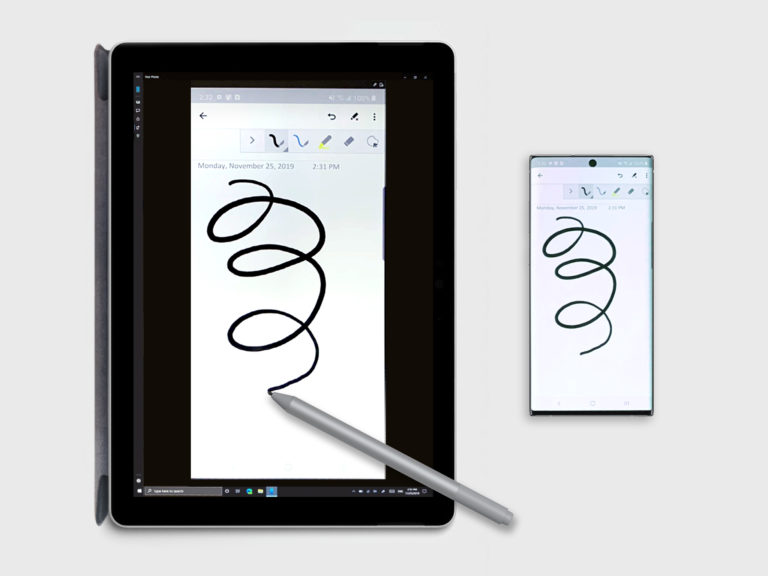
이 기능은 Windows 10 2018년 10월 업데이트 이상에서 모든 Windows 참가자가 사용할 수 있으며 휴대폰 화면 호환 디바이스가 필요합니다.
펜 입력 요구 사항
- 사용자 휴대폰 앱 버전 1.19102.500.0 이상
- 휴대폰 화면 호환 디바이스
2019년 10월 29일
Bluetooth 연결에 대한 종속성을 제거하여 휴대폰 화면 기능 상승
Windows 참가자는 Bluetooth 저에너지 연결에 대한 휴대폰 화면 기능의 종속성에 대한 피드백을 들었습니다. 피드백을 해결하기 위해 Microsoft는 Samsung과 긴밀히 협력하여 휴대폰 화면에 대한 주변 역할 종속성을 제거하여 모든 Windows 10 PC에서 보다 간소화된 환경을 제공합니다. 그러면 이 기능의 전체 범위를 확장할 수 있습니다.
삼성 갤럭시 노트 10 8 월에이 기능을 소개 하는 첫 번째 장치. 긍정적 인 반응 후, 우리는 최근에 삼성 갤럭시 폴드, S10, S10+ 및 S10e 스마트 폰에서이 기능을 사용하도록 설정했습니다. 지원되는 Samsung 디바이스를 'Windows에 연결' 기능을 사용하도록 설정하는 최신 소프트웨어 업데이트로 업데이트해야 합니다. 다른 스마트 폰에이 경험을 제공하기 위해, 우리는 삼성 갤럭시 A30s, A50s, A90 스마트 폰에이 기능 지원을 확장하고, 우리는 앞으로 몇 달 동안 추가 장치를 추가 할 것입니다.
새로운 환경이 출시되면 Bluetooth 연결 옵션이 즉시 적용됩니다. 이전에 Bluetooth를 통해 휴대폰 화면을 즐기고 있었는데 Windows에 대한 연결을 아직 지원하지 않는 휴대폰 모델이 있는 경우 휴대폰 화면 노드가 사용자 휴대폰 앱 내에서 자동으로 사라집니다. 더 이상 사용되지 않는 연결이 없도록 PC와 Android 휴대폰 모두의 Bluetooth 설정으로 이동하여 디바이스를 없도록 하는 것이 좋습니다.
지금까지 휴대폰 화면 환경을 개선해 주셔서 감사합니다!
전화 화면 요구 사항
- Android 9.0 이상을 실행하는 Android 휴대폰 선택
- Windows 10 2018년 10월 업데이트(버전 1809) 이상을 실행하는 PC
- Android 휴대폰은 PC와 동일한 네트워크에 연결되어 있어야 합니다.
- 이 기능을 사용하려면 지원되는 디바이스가 필요합니다.
- 삼성 갤럭시 폴드
- Samsung Galaxy Note 10/ Note 10 이상
- Samsung Galaxy S10/S10+/S10e
- Samsung Galaxy A30s/A50s/A90
- 자세한 내용은 사용자 휴대폰 FAQ를 참조하세요 .
2019년 10월 8일
통화 공개, 이제 중요한 것에 연결 상태를 유지하는 더 많은 방법
개인 또는 회사 전화에 응답하기 위해 Android 휴대폰을 파헤를 필요가 없습니다. 이제 PC에서 전화 통화에 응답(또는 안 됨)하여 연결 상태를 유지할 수 있습니다. 더 풍부한 통화 환경을 위해 PC의 스피커, 마이크 및 대형 화면을 탭합니다.
호출 기능을 사용하면 다음을 수행할 수 있습니다.
- PC에서 들어오는 전화 통화에 응답합니다.
- 앱 내 전화 걸기 또는 연락처 목록을 사용하여 PC에서 전화 통화를 시작합니다.
- 사용자 지정 텍스트로 PC에서 들어오는 전화 통화를 거부하거나 휴대폰의 음성 메일로 직접 보냅니다.
- PC에서 최근 통화 기록에 액세스합니다. 특정 통화를 클릭하면 전화 걸기 화면 내의 번호가 자동으로 채워집니다.
- PC와 휴대폰 간에 원활하게 통화를 전송합니다.
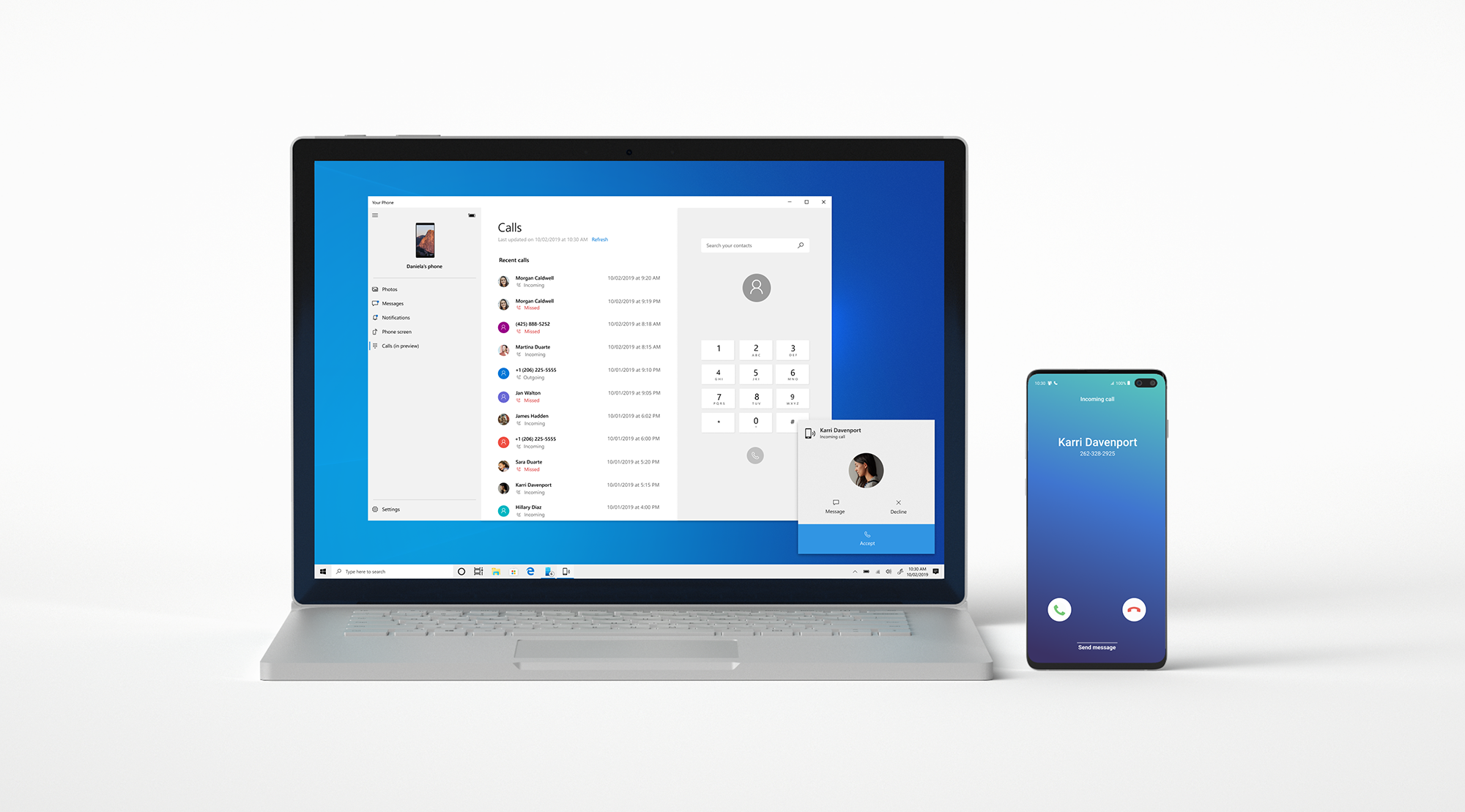
호출 요구 사항
- Android 7.0 이상을 실행하는 Android 휴대폰
- Bluetooth 라디오를 사용하여 PC Windows 10
- Windows 10 버전 1903(OS 빌드) 18362.356 이상
참고:
- 이 기능은 참가자에게 점진적으로 출시되므로 사용자 휴대폰 앱 내에서 사용할 수 있는 데 며칠이 걸릴 수 있습니다.
- 통화 기능을 사용하도록 설정하려면 Windows 참가자로 등록하는 데 사용한 Microsoft 계정을 사용하여 사용자 휴대폰 앱에 로그인합니다.
- 설정 지침 및 기타 세부 정보는 휴대폰 앱에 대한 통화 기능을 참조하세요.
알려진 문제:
- 특정 경우에 통화 기능을 사용하려면 휴대폰과 PC를 다시 페어링해야 & 수 있습니다. 이전에 디바이스를 페어링한 경우 디바이스를 짝지어 두고 통화 설정 흐름을 다시 진행합니다.
2019년 10월 3일
더 많은 디바이스에서 Windows에 연결합니다.
휴대폰을 Windows 10 PC에 원활하게 연결하는 Windows에 연결 기능이 일부 글로벌 시장에서 Samsung Galaxy S10, S10+, S10e, S10 5G 및 Fold 디바이스로 출시된다는 사실을 발표하게 되어 기쁩니다. Windows에 대한 링크는 기본적으로 장치에 통합되어 있으므로 메시지를 보내고, 알림을 관리하고, 사진을 동기화하고, 휴대폰을 PC에서 미러 간단하고 편리합니다.
더 많은 디바이스의 전화 화면.
키보드와 마우스 또는 터치 스크린을 사용하는 동안 PC에서 바로 Android 휴대폰의 앱에 액세스할 수 있는 휴대폰 화면)도 일부 글로벌 시장에서 Samsung Galaxy S10, S10+, S10e, S10 5G 및 Fold 디바이스로 출시됩니다. 휴대폰 화면을 사용하는 동안 PC의 터치 스크린에서 확대/축소, 회전 또는 살짝 밀기 등의 멀티 터치 제스처를 사용해 볼 수 있습니다. 이러한 디바이스 중 하나가 있는 경우 시도해 보세요. 이는 점진적인 출시이므로 추가 시장 및 디바이스에 대해 더 많은 것을 계속 지켜봐 주시기 바랍니다.
배터리 잔량 표시기 & 휴대폰의 홈 화면 배경 화면
휴대폰 화면 및 Windows에 연결 확장 외에도 디바이스를 검사 필요 없이 앱에서 바로 휴대폰의 배터리 레벨에 빠르게 액세스할 수 있는 배터리 표시기와 개인 터치를 위한 현재 정적 홈 화면 배경 화면을 표시하는 앱 내의 사용자 휴대폰 아이콘 등 두 가지 추가 기능이 모든 사용자에게 배포됩니다.
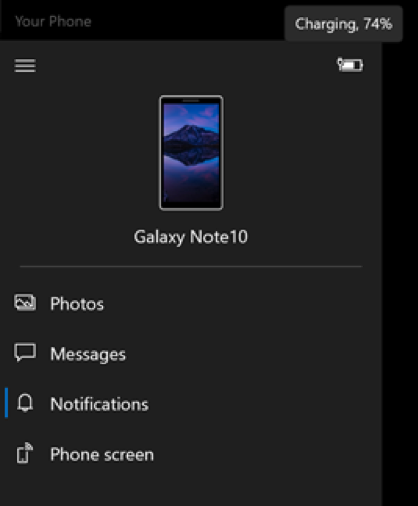
이러한 모든 기능은 점차 사용자에게 배포되므로 사용자 휴대폰 앱 내에서 사용할 수 있는 데 며칠이 걸릴 수 있습니다. 최신 버전의 사용자 휴대폰 도우미 및 사용자 휴대폰 앱이 있는지 확인하세요.
2019년 7월 10일
이제 더 많은 Surface 장치에서 휴대폰 화면을 사용할 수 있습니다.
약속대로 휴대폰 화면 기능의 가용성을 더 많은 PC로 확장하게 되어 기쁩니다. Windows 참가자 링의 최신 드라이버 업데이트(Marvell 15.68.17013.110)를 사용하면 Surface 노트북, Surface Laptop 2, Surface Pro 4, Surface Pro 5, Surface Pro 6, Surface Book 및 Surface Book 2와 같은 Surface 장치에서 휴대폰 화면 기능을 미리 볼 수 있습니다. 이러한 장치 중 하나가 있는 경우 사용해 보시고 의견을 보내주세요!
2019년 7월 3일
터치 기능 사용
이제 원터치 탭과 긴 누름을 사용하여 휴대폰 화면과 상호 작용할 수 있습니다. 이 편리한 기능을 사용하면 터치 사용 PC에서 직접 앱을 열고, 항목을 선택하고, 링크를 클릭하는 등의 작업을 편리하게 수행할 수 있습니다.
휴대폰과 알림 통합 화면
2019년 5월 업데이트 이상과 함께 참가자를 위한 전화 화면과 알림 통합을 시작하게 되어 기쁘게 생각합니다. 휴대폰 화면이 설정되면 휴대폰 화면에서 알림이 열리고 키보드 및 마우스와 상호 작용할 수 있습니다. 휴대폰 화면이 지원되지 않거나 설정되지 않은 경우 알림을 클릭하면 알림 피드로 이동합니다.
문자 메시지 알림(SMS, MMS)은 메시징 노드 내에서 계속 사용할 수 있습니다.
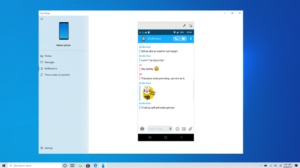
모든 사용자가 사용할 수 있는 전화 알림
사용자 휴대폰 앱의 알림 기능을 개선하는 데 도움이 되도록 지난 몇 주 동안 피드백을 보내주신 모든 분들께 감사드립니다. 이 기능은 이제 2018년 4월 업데이트 및 최신 버전으로 모든 Windows 10 사용자에게 점진적으로 배포되고 있음을 발표하게 되어 기쁩니다. 사용자 휴대폰 앱에 표시되는 데 며칠이 걸릴 수 있으므로 주의하세요!
전화 화면 요구 사항
- Android 7.0 이상을 실행하는 Android 휴대폰 선택
- Samsung Galaxy S10e, S10, S10+, S9, S9+, S8, S8+
- Samsung Galaxy A8, A8+
- 삼성 갤럭시 노트 9, 참고 8
- OnePlus 6, 6T
- 저에너지 주변 장치 역할을 지원하는 Bluetooth 라디오로 PC Windows 10
- 최소 Windows 참가자 빌드 18338 이상
- Android 휴대폰은 PC의 Bluetooth 범위 내에 있어야 하며 PC와 동일한 네트워크에 연결되어 있어야 합니다.
2019년 5월 29일
휴대폰 화면 접근성 기능, 키보드 언어 및 레이아웃, 새 휴대폰 모델
화면 읽기 및 포커스 추적의 두 가지 새로운 접근성 기능과 휴대폰 화면에 있는 동안 Android 휴대폰의 키보드 언어 또는 레이아웃을 쉽게 전환할 수 있는 기능을 미리 볼 수 있게 되어 기쁘게 생각합니다.
화면 읽기
TalkBack 사용자의 경우 이제 Android 휴대폰의 접근성 설정 아래에 있는 사용자 휴대폰 도우미 접근성 서비스를 사용하도록 설정하여 장치 간 읽기를 원활하게 수행할 수 있습니다. TalkBack과 사용자 휴대폰 도우미 접근성 서비스가 모두 켜져 있으면 내레이터가 PC에서 재생되어 PC의 키보드 또는 마우스를 사용하여 상호 작용할 때 휴대폰 화면에서 선택하고 활성화하는 항목을 설명합니다.
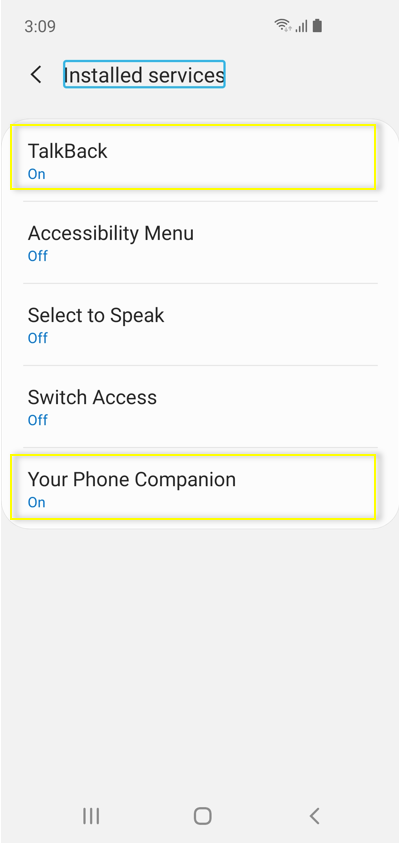
포커스 추적
이제 휴대폰 화면에 있는 동안 선호하는 배율로 Android 휴대폰의 앱과 상호 작용할 수 있습니다. 포커스 추적은 키보드 포커스 및 마우스 포인터 입력을 원활하게 따릅니다.
포커스 추적 접근성 기능을 사용하도록 설정하려면 먼저 Android 휴대폰에서 사용자 휴대폰 도우미 접근성 서비스 및 TalkBack을 켜야 합니다. 이러한 서비스를 사용하도록 설정하면 Win + (+) 바로 가기를 사용하여 PC에서 돋보기를 켜거나 Windows 메뉴에서 앱을 열 수 있습니다.
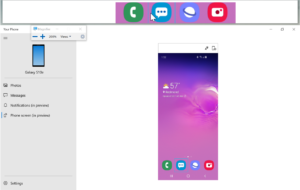
키보드 언어 및 레이아웃
휴대폰 화면 도구 모음에 새 아이콘이 표시됩니다. 이 아이콘을 선택하면 키보드 언어 또는 레이아웃을 변경할 수 있는 휴대폰 설정 페이지로 이동합니다. 이 설정은 실제 키보드와 관련이 있으므로 PC에서 휴대폰을 입력할 때만 적용되며 휴대폰의 언어 또는 키보드 구성은 변경되지 않습니다. 다른 언어로 입력하거나 키보드 레이아웃을 전환하려는 경우 시도해 보세요.

전화 화면은 이제 추가 삼성 전화 모델을 지원합니다.
지원되는 휴대폰 모델 목록은 계속 확장되고 있으며, 이제 Samsung Galaxy A8 및 Galaxy A8+에 대한 지원을 사용하도록 설정했습니다. 시간이 지남에 따라 디바이스 목록을 계속 확장할 것입니다.
전화 화면 요구 사항
- Android 7.0 이상을 실행하는 특정 Android 휴대폰: Samsung Galaxy S10e, S10, S10+, S9, S9+, S8, S8+; Samsung Galaxy Note 9, Note 8; Samsung Galaxy A8, A8+; OnePlus 6, 6T
- 저에너지 주변 장치 역할을 지원하는 Bluetooth 라디오가 있는 WINDOWS 10 PC
- 최소 빌드 18338 이상
- Android 휴대폰은 PC의 Bluetooth 범위 내에서 켜져 있어야 하며 PC와 동일한 네트워크에 연결되어 있어야 합니다.
새 메시징 기능
MMS 메시지 보내기 및 받기
이제 사용자 휴대폰 앱에서 바로 Giphy를 포함한 이미지 및 GIF를 보내고 받을 수 있습니다.
읽지 않은 메시지 표시기(배지)
- 탐색 창 – 읽지 않은 메시지가 있음을 나타내는 메시지 노드의 시각적 표시기입니다.
- PC 작업 표시줄 – PC 작업 표시줄의 사용자 휴대폰 앱 아이콘에 읽지 않은 메시지가 있음을 나타내는 시각적 표시기입니다.
- 읽지 않은 대화 – 읽지 않은 메시지가 있는 스레드 내의 시각적 표시기
연락처 이미지
이제 휴대폰 앱에서 프로필 이미지가 포함된 모든 연락처에 대한 연락처 축소판 그림을 동기화하므로 메시지를 받는 사람을 쉽게 식별할 수 있습니다.
인라인 회신
사용자 휴대폰 앱을 열지 않고도 알림 메시지의 문자 메시지에 빠르게 회신할 수 있습니다.
이모지 선택기
스마일, 사람, 음식 등. 앱 내에서 바로 문자 메시지에 이모지를 쉽게 추가할 수 있습니다.
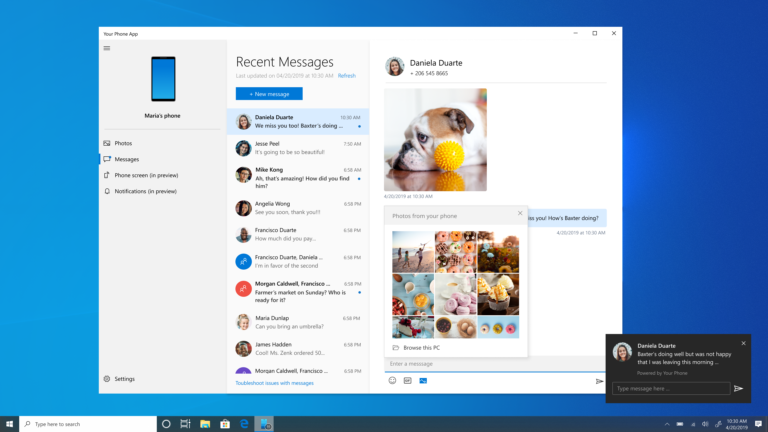
이제 휴대폰이 모바일 데이터를 통해 동기화할 수 있습니다.
많이 요청된 이 기능을 사용할 수 있습니다. Android 휴대폰을 Wi-Fi 네트워크에 연결하지 않고도 모바일 데이터를 통해 사진, 메시지 및 알림을 동기화할 수 있습니다. 휴대폰 도우미 앱 설정에서 "모바일 데이터를 통해 동기화"를 사용하도록 설정하면 휴대폰에 'PC에 연결됨' 알림이 표시됩니다.
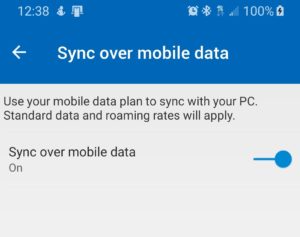
다채로운 새 아이콘
또한 사용자 휴대폰과 휴대폰 도우미 모두에 대한 새로운 디자인이 도입되어 Windows 제품군의 일부처럼 느껴집니다. 사용자 휴대폰 도우미 아이콘이 이미 휴대폰에 충돌하기 시작했으며 사용자 휴대폰 아이콘이 앞으로 Windows PC에 도착합니다.
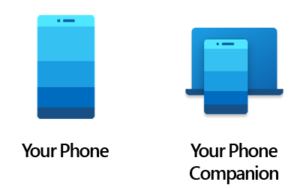
2019년 4월 26일
Android 휴대폰의 알림을 놓치지 마세요.
사용자 휴대폰 앱의 최신 기능인 알림에 대한 미리 보기를 제공하게 되어 기쁩 니다. 알림을 검사 휴대폰에 대한 도달을 중지합니다. PC에서 휴대폰의 알림을 확인하여 포커스와 생산성을 향상시킵니다. 알림을 받을 앱을 제어하고 관리합니다. 한 디바이스에서 알림을 해제하면 다른 장치에서 사라집니다.
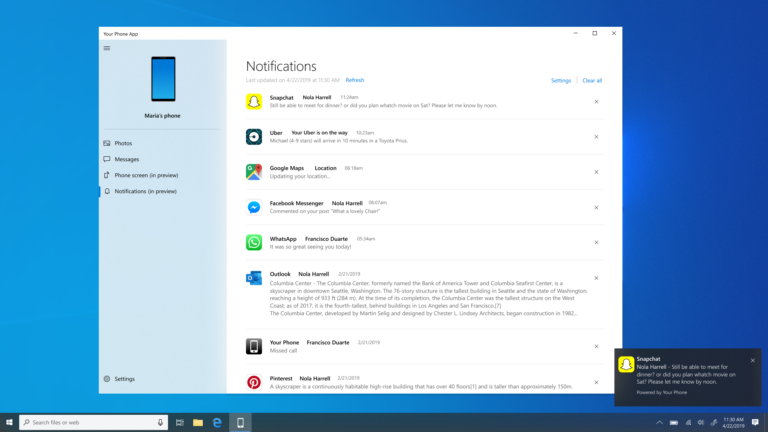
이 미리 보기를 사용하면 다음을 수행할 수 있습니다.
- 실시간으로 수신 전화 알림 보기
- 한 곳에서 모든 휴대폰 알림 보기
- 받을 알림 사용자 지정
- 한 번에 개별적으로 또는 모두 알림 지우기
이 기능은 19H1 빌드에서 참가자에게 점진적으로 출시될 예정입니다. 이 기능이 사용자 휴대폰 앱 내에 표시되는 데 며칠이 걸릴 수 있습니다.
전반적인 환경을 계속 테스트, 학습 및 개선할 때 여러분의 피드백을 기대합니다.
알림 요구 사항
- PC: 알림 기능은 19H1(버전 18204 이상)에 대한 Windows 10 Insider Preview 빌드에서 실행되는 사용자 휴대폰 앱으로 점진적으로 출시됩니다. 버전 18836 이상(20H1) 빌드에서는 아직 지원되지 않습니다.
- 전화: 알림 기능은 Android 디바이스 버전 7.0 이상에서 1GB 이상의 RAM으로 지원됩니다. 회사 또는 기타 정책에서 알림 액세스를 사용하지 않도록 설정한 디바이스에서는 지원되지 않습니다.
사용자 휴대폰 및 알림을 설정하는 방법
- PC의 사용자 휴대폰 앱(휴대폰시작>)에서 Microsoft 계정에 로그인합니다.
- 휴대폰에 Android용 사용자 휴대폰 도우미 앱을 설치하는 링크를 보낼 수 있도록 휴대폰 번호를 입력합니다.
- Microsoft에서 문자 메시지를 받으면 링크를 탭하여 휴대폰에 도우미 앱을 설치합니다.
- 휴대폰에서 도우미 앱을 열고 설정 지침을 따릅니다.
- 도우미 앱에 로그인하라는 메시지가 표시되면 PC에서 사용 중인 것과 동일한 Microsoft 계정을 사용해야 합니다.
- 사진 및 기타 관련 권한에 대한 액세스를 요청하는 휴대폰의 알림을 수락합니다.
Android 휴대폰 및 PC에서 설정 프로세스를 완료한 후에는 PC의 사용자 휴대폰 앱을 사용하여 휴대폰에서 알림 및 사진을 보고 PC에서 문자 메시지를 보낼 수 있습니다.
다른 사용자 휴대폰 앱 기능을 설정하는 방법에 대한 자세한 내용은 사용자 휴대폰 앱 도움말을 참조하세요.
이제 휴대폰 화면에서 추가 Android 디바이스를 지원합니다.
약속대로, 우리는 추가 전화 모델에 전화 화면 지원을 확장했다, OnePlus 6, OnePlus 6T, 삼성 갤럭시 S10e, S10, S10+, 참고 8, 참고 9. 전화 화면을 사용해 보고 피드백을 보내주세요. 우리는 시간이 지남에 따라 지원되는 디바이스의 목록을 계속 확장할 것입니다.
2019년 3월 12일
휴대폰의 화면을 큰 화면으로 이동합니다.
사용자 휴대폰 앱의 최신 기능인 휴대폰 화면에 대한 초기 미리 보기를 제공하게 되어 기쁩니다. 이제 휴대폰을 파낼 필요 없이 PC에서 Android 휴대폰의 화면을 직접 미러 수 있습니다.
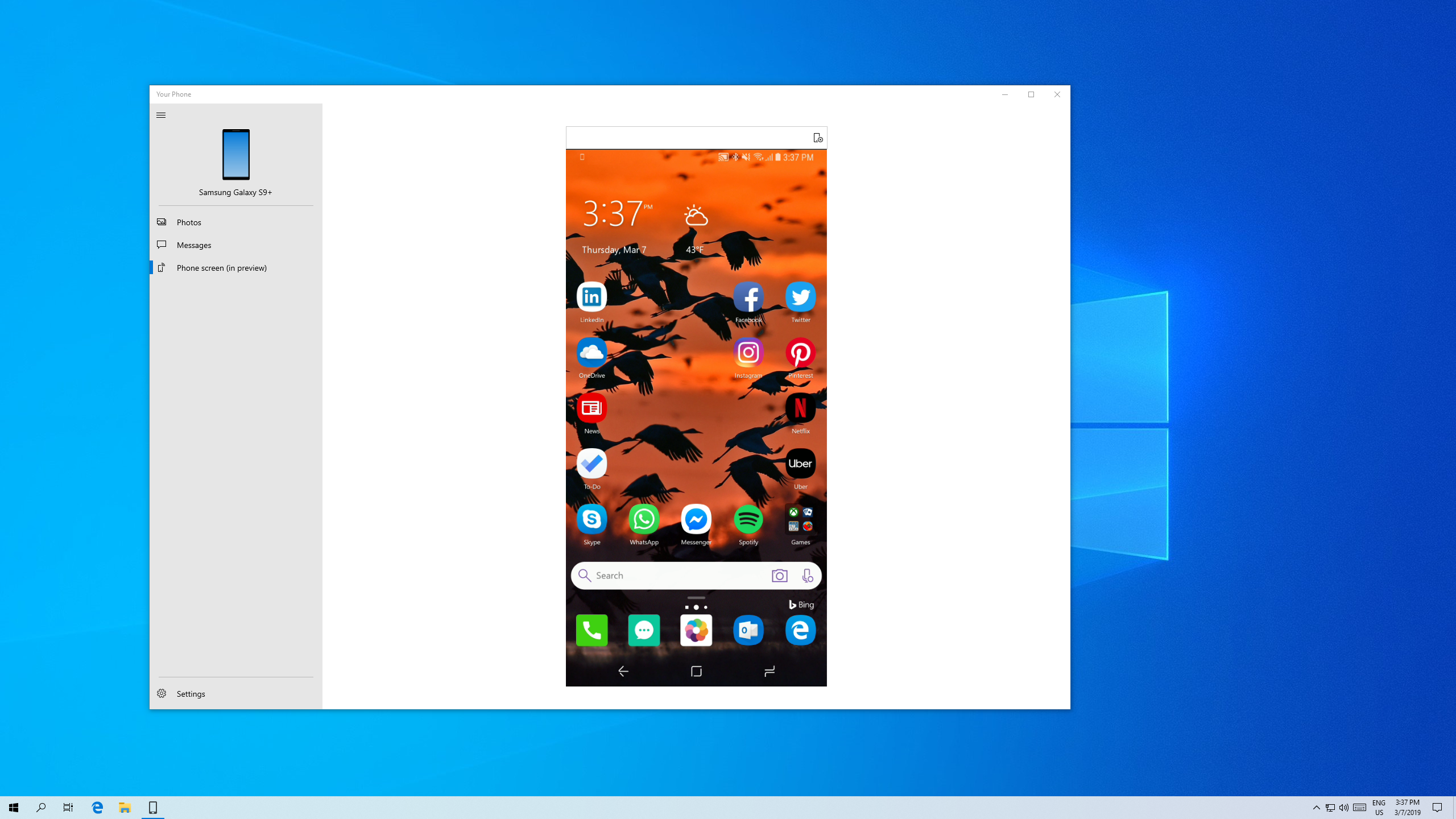
새로운 휴대폰 화면 기능을 사용하면 PC에서 휴대폰 앱에 쉽게 액세스할 수 있습니다. 공항으로 이동하거나 소셜 업데이트를 확인하든, 휴대 전화를 가방에서 꺼내거나 장치 간에 앞뒤로 이동하지 않고도 PC에서 편안하게 할 수 있습니다. 계속 진행하여 엄지손가락을 쉬게 하고 키보드와 마우스로 작업을 더 빠르게 수행하세요.

이 기능은 19H1 빌드에서 참가자에게 점진적으로 출시될 예정입니다. 이 기능이 사용자 휴대폰 앱(버전 1.0.20701.0 이상) 내에 표시되는 데 며칠이 걸릴 수 있습니다. Windows 빌드 1803(RS4) 이상을 실행하는 모든 Windows 10 PC 및 Android 버전 7.0 이상을 실행하는 Android 휴대폰에서 사용자 휴대폰 앱을 사용할 수 있습니다. 그러나 새 휴대폰 화면 기능은 처음에는 제한된 디바이스 집합과만 호환됩니다. Surface Go는 이 기능을 미리 볼 수 있는 Surface 라인업의 첫 번째 디바이스가 될 것입니다. PC와 휴대폰 모두에 대해 시간이 지남에 따라 디바이스 목록을 계속 확장할 것입니다.
전반적인 환경을 계속 테스트, 학습 및 개선할 때 여러분의 피드백을 기대합니다.
전화 화면 요구 사항
- Android 7.0 이상을 실행하는 Samsung Galaxy S8/S8+/S9/S9+
- 저에너지 주변 장치 역할을 지원하는 Bluetooth 라디오를 사용하여 PC를 Windows 10. PC에서 지원하는 경우 검사 방법입니다.
- 최신 19H1 미리 보기 빌드(18342 이상 권장).
- Android 휴대폰은 PC의 Bluetooth 범위 내에서 켜져 있어야 하며 PC와 동일한 네트워크에 연결되어 있어야 합니다.